2 minuutin luku
Neues Best Practices Buch für Ihr PMO
Das PMI hat im Februar 2025 ein Praxishandbuch für Projektbüros vorgestellt. Hier ein kurzer Überblick. Der Project...
2 min read
 Renke Holert
29. July 2022
Renke Holert
29. July 2022
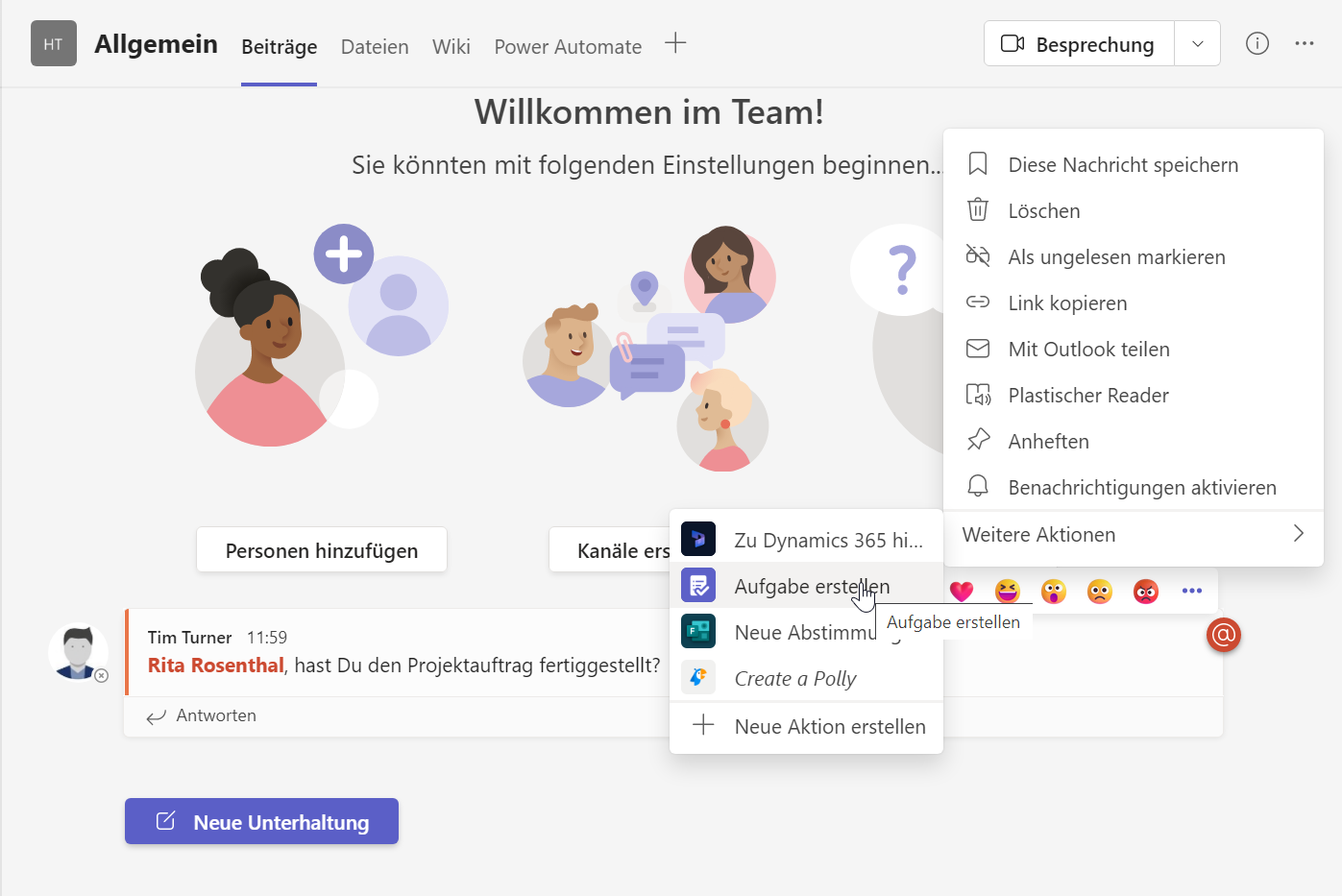
Sie nehmen an vielen Chats teil und es ergeben sich daraus Aufgaben. Oft werden diese vergessen, da nicht komplett klar ist, wer genau, was machen muss. Aber selbst, wenn klar ist, wer etwas tun soll, verliert man in der Vielzahl der Diskussion leicht den Überblick. D.h. derjenige, der die Aufgaben machen soll, übersieht, dass er etwas tun muss und der Projektleiter kann auch nicht zentral prüfen, ob alles erledigt ist. Eine Aufgabe zur Nachverfolgung manuell zu erstellen, ist aufwändig.
Um eine Aufgabe aus einem Chat zu erstellen, klicken Sie auf die Ellipse, also die drei Punkte am rechten Rand des Chat Beitrags (nicht in privaten Kanälen verfügbar).

Wählen Sie dann unter Eintrag Weitere Aktionen den Eintrag Neue Aufgabe erstellen aus.

Im folgenden Dialog passen Sie ggf. den Titel an, wählen unter Erstellen in den Ziel Planner Plan aus und weisen die Aufgabe einer Person zu und klicken auf Aufgabe hinzufügen.

Danach sehen Sie im Chatverlauf eine neue Karte als Antwort auf die Diskussion mit der Beschreibung und der Schaltfläche Details anzeigen. Dieser bringt Sie zur Aufgabe.

Über den Hyperlink im Feld Notizen kann man jederzeit wieder zur Diskussion springen. Aktuell funktioniert dieser Link jedoch nur in der Web und Desktop App von Microsoft Teams und in der mobilen App von Mirosoft To Do. In den mobilen Apps von Microsoft Teams und Microsoft Planner nicht.
Wenn alle Aufgaben, offenen Punkte, Action Items, etc. zentral in einer Liste pro Projekt geführt werden, hat jeder Projektbeteiligte jederzeit den Überblick, was noch zu tun ist. Das Risiko sinkt, dass Aufgaben liegen bleiben. Zudem sieht jeder Einzelne seine Aufgaben in Microsoft To Do.
Tipp: Mit Allocatus können Sie auch Aufgaben aus Microsoft Project mit Microsoft To Do synchronisieren, so sieht jedes Team Mitglied an einem zentralen Ort alle Aufgaben.
2 minuutin luku
Feb 15, 2025 Renke Holert
Das PMI hat im Februar 2025 ein Praxishandbuch für Projektbüros vorgestellt. Hier ein kurzer Überblick. Der Project...
3 minuutin luku
Sep 29, 2024 Renke Holert
Projektstatus nach Kosten und Terminen Häufig begegnen mir ähnliche Begriffe insbesondere in Deutsch, um den Status...
2 minuutin luku
Mai 4, 2024 Renke Holert
Wenn Sie als Projektleiter mit der Microsoft Project Desktop App (MS Project) arbeiten und Sie keine Erweiterung wie...